WSJ узнала о планах Google добавить в поисковик видео из TikTok и ответы чат-бота
- Технологии
- Тимур Батыров Редакция Forbes
Google планирует добавить в поисковую выдачу видео из TikTok, посты из соцсетей и ответы чат-бота на основе искусственного интеллекта, узнала WSJ. Последнюю функцию компания может представить уже на следующей неделе. Google хочет сделать поисковик более «визуальным, удобным и человечным» и уйти от формата «10 синих ссылок»
Google планирует сделать свой поисковик более «визуальным, удобным и человечным», сделав упор на молодую аудиторию.
Компания хочет уйти от формата «10 голубых ссылок» в своей поисковой выдаче, дополнив ее контентом от реальных людей, поощряя его авторов так же, как раньше поддерживала веб-сайты, говорится в документах. Таким образом Google хочет давать пользователям «больше, чем ответы» на запросы, помогая, даже «когда правильного ответа нет», указано там же.
Материал по темеВ рамках этих изменений в поисковой выдаче Google появятся видеоролики и посты из соцсетей, пользователям начнут предлагать задать поисковику дополнительные вопросы или получить ответ, например, в форме видео из TikTok, пишет WSJ. Поисковик также дополнят ответы чат-бота на основе искусственного интеллекта. По словам собеседников газеты, эту функцию представят уже на следующей неделе на ежегодной конференции Google I/O.
Представитель Google в разговоре с газетой заявила, что поиск «всегда был невероятно динамичным, быстро развивающимся сектором» бизнеса, и подтвердила, что компания сосредоточилась на долгосрочном подходе к изменению сервиса, который включает интеграцию искусственного интеллекта и визуальных функций.
Google вынужден совершенствовать свой поисковик из-за возросшей конкуренции. В начале февраля Microsoft анонсировала обновленный поисковик Bing, важную роль в котором будут играть технологии ChatGPT — многозадачного чат-бота, способного отвечать на запросы пользователя с помощью нейросети. Ранее IT-гигант инвестировал $10 млрд в компанию OpenAI, которая разработала ChatGPT.
Материал по темеВскоре после анонса Microsoft Google провела презентацию, в которой должна была рассказать подробности о конкурирующем с ChatGPT сервисе Bard, однако не представила много новой информации и, как отметило The Verge, «не смогла повторить успех» Microsoft. Сотрудники Google на внутреннем форуме раскритиковали руководство компании и ее гендиректора Сундара Пичаи, заявив, что анонс Bard был «поспешным», «халтурным» и «комически недальновидным».
Сотрудники Google на внутреннем форуме раскритиковали руководство компании и ее гендиректора Сундара Пичаи, заявив, что анонс Bard был «поспешным», «халтурным» и «комически недальновидным».
В середине апреля The New York Times сообщила, что Bing от Microsoft может стать поисковиком по умолчанию на смартфонах Samsung, заменив поисковую систему Google. По данным издания, новость о том, что Samsung может не продлить контракт, который ежегодно приносит Google $3 млрд, вызвала «панику» в компании.
Технология видео поиска «Video Color» / Хабр
Немного о поиске
Когда мы говорим о поиске, то сразу представляем себе поисковую систему Google с формой для ввода текстовой строки и многие сотни результатов ссылок на найденные страницы. Однако задумаемся о предмете нашего поиска.Что мы ищем?
- Текст
- Документы
- HTML странички
- Изображения
- Аудио
- Видео
- Двоичные файлы
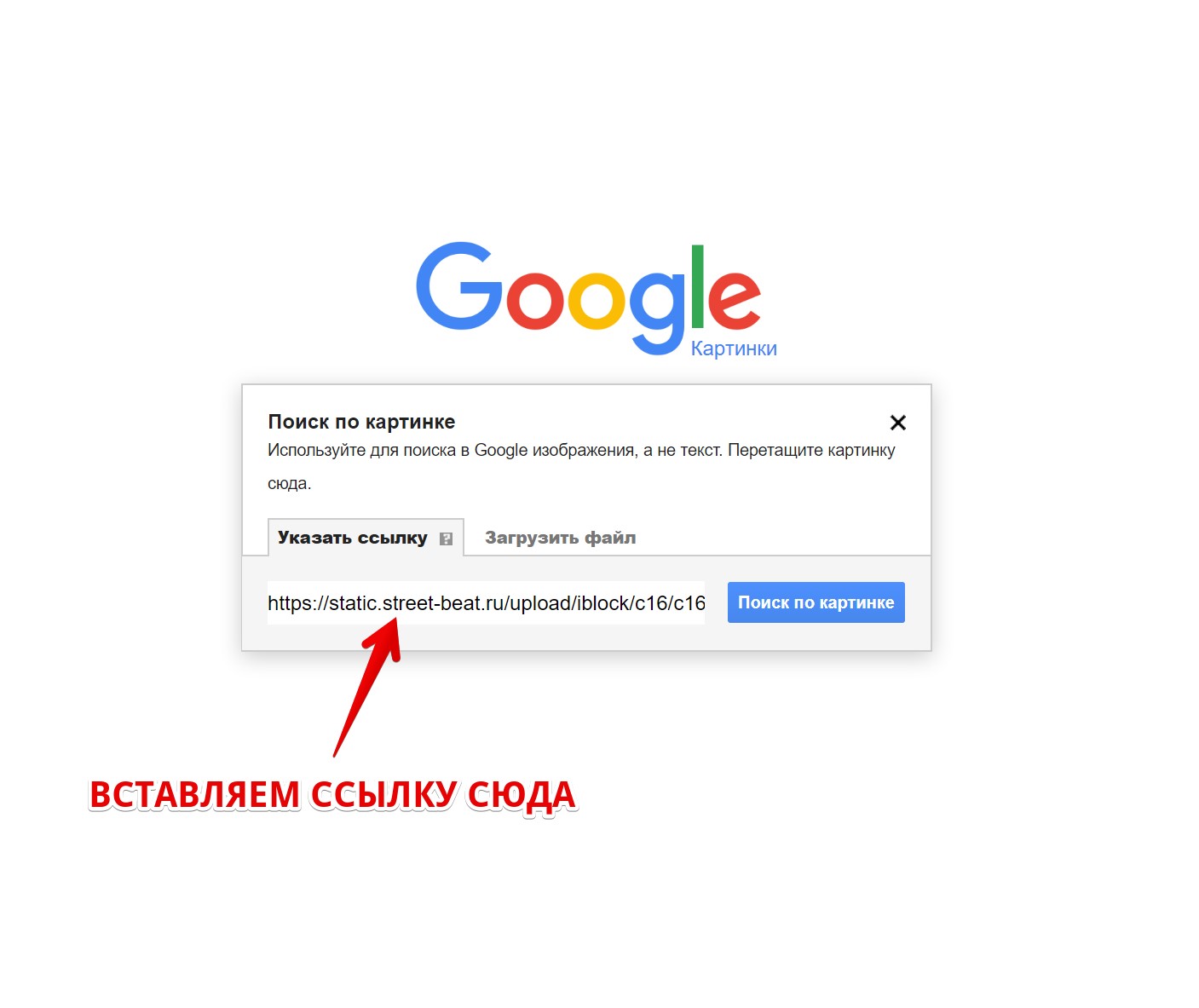 Например, существуют сайты специализирующиеся на поиске DLL файлов.
Например, существуют сайты специализирующиеся на поиске DLL файлов.Поиск видео
Давайте рассмотрим поиск видео информации. Каким образом можно это сделать? Чисто теоретически?
- По тексту
- По изображению
- По короткому видео фрагменту
- По короткому аудио фрагменту
Текущее положение дел
Поисковики
- Microsoft
- Yandex
Недостатки современных поисковых систем
К сожалению, все они страдают от следующих проблем:- Не всегда есть точное название найденного видео. Вместо этого может быть правильно указан актёр и представлены другие изображения с ним.
- Нет точного указания положения в видео. А это весьма полезная информация.
Да, это так. Попробуйте сами и Вы убедитесь, что я прав. Поисковым системам свойственна некоторая неопределённость. Посмотрите скриншот представленный выше, тот, на котором изображён Том Хэнкс. Нет ни названия фильма, ни позиции, в которой он сделан.
Попробуйте сами и Вы убедитесь, что я прав. Поисковым системам свойственна некоторая неопределённость. Посмотрите скриншот представленный выше, тот, на котором изображён Том Хэнкс. Нет ни названия фильма, ни позиции, в которой он сделан.
Постановка задачи
Перед тем как приступить к решению задачи, давайте попытаемся её описать. Итак, что мы хотим?Желаемая скорость выполнения запроса
В наше время никто не будет ждать несколько минут выполнения поискового запроса. Однако объем данных и вычислений может быть таков, что потребуется определённое время для обработки запроса. Нужно идти на компромисс. Время выполнения поискового запроса условно ограничим 10 секундами (± несколько секунд). Это, с одной стороны, позволит браузеру не разрывать соединение, а, с другой стороны, даст время скриптам для обработки информации.А каков объём данных?
Давайте прикинем в уме.Количество видео
Согласно базе данных по кинематографу IMDb, всего было снято около 2,6 миллионов кинолент, включая отдельные эпизоды сериалов, мультфильмы и короткометражки.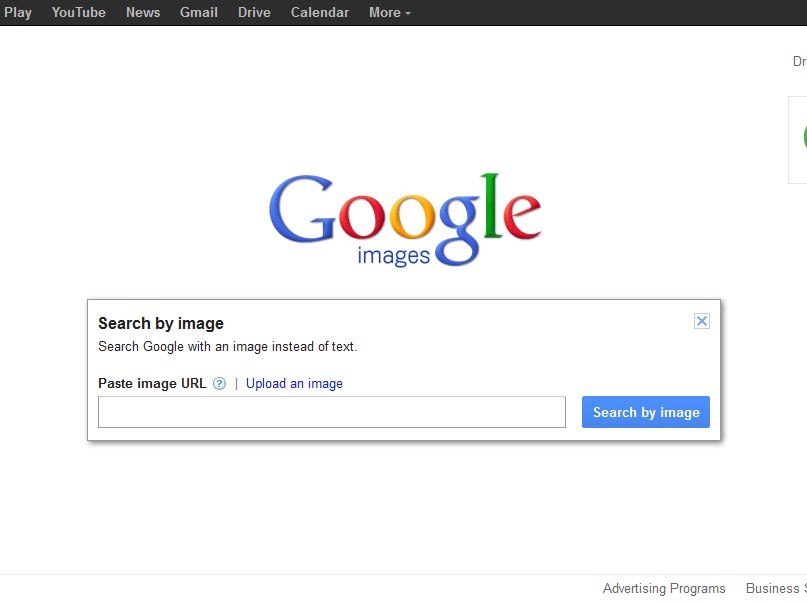 (Информация на 13 ноября 2018 года).
(Информация на 13 ноября 2018 года).Для начала ограничимся круглым числом 1 миллион видео. Понятно, что мы даже не пытаемся коснуться YouTube и других аналогичных сервисов, где объём видео в разы больше. И главное, этот снежный ком будет только расти.
Количество кадров
Некоторые фильмы или эпизоды сериалов довольно коротки. Есть по 15-20 минут. С другой стороны, есть немало фильмов продолжительностью до 2 часов и более. Не мудрствуя лукаво, примем среднюю продолжительность видео равной 1 часу.Большое количество фильмов сняты с частотой 24 кадра в секунду, но есть и более скоростные. В наше время каждый может снять свой фильм, а частота кадров в нём может быть и 60 и 100 и 200 FPS и выше. Всё зависит от видеокамеры, фотоаппарата, экшен-камеры, смартфона, камеры видео наблюдения и т. д. (нужное подчеркнуть). Всё в наших руках. Но, давайте примем в первом приближении частоту кадров среднестатистического видео равной 30 FPS.
В этом случае в среднестатистическом видео будет:
30 FPS * 3600 сек = 108 000 кадров
Округляя получим, что в среднестатистическом видео порядка 100 000 кадров.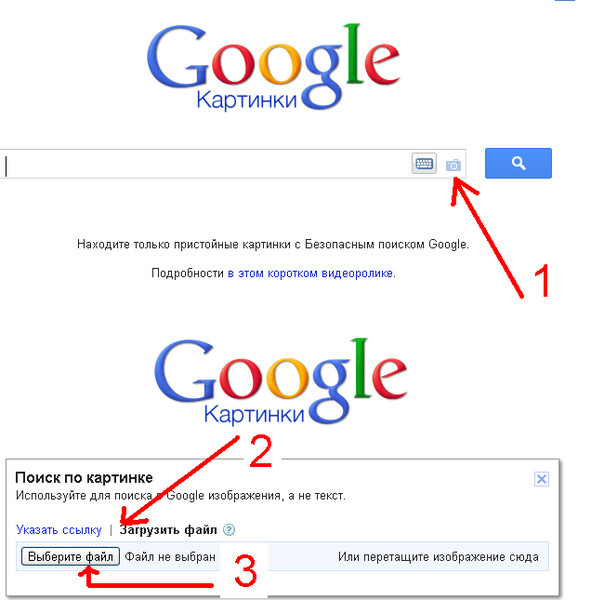
Объем данных
Каков объём хранения информации об одном кадре? Очевидно, что это значение зависит от алгоритма сравнения кадров в нашей базе данных с заданным образцом. Мы используем два алгоритма для сравнения данных. В одном из них на кадр требуется около 30 байт, в другом около 10 байт. Возьмём среднее — 20 байт.Значит для хранения информации о 1 миллионе видео необходимо
1 000 000 видео * 100 000 кадров * 20 байт = 2 000 000 000 000 байт
Проще говоря, нам потребуется около 2 Тбайт для того чтобы как то описать все наши кадры. Что, вообще говоря, не так уж и плохо, ведь этот объём информации может уместиться на современном HDD или SSD диске. С другой стороны, эту информацию следует как то упорядочить, в противном случае даже для простого чтения 2 Тбайт понадобится уйма времени, а мы ведь договорились, что пользователь не будет ждать более 10 секунд.
Даже если считывать информацию с диска со скоростью 500 Мбайт/сек нам понадобится 2000 секунд, т. е. более получаса!
е. более получаса!
А сколько серверов нам понадобиться для поиска за указанное время?
Если предположить, что мы храним информацию равномерно на нескольких серверах, то, в этом случае, объём обрабатываемой информации для выполнения одного поискового запроса уменьшается. Например, если у нас 10 серверов, по на каждом из них потребуется обработать не 2 Тбайта информации, а только 200 Гбайт. Или если у нас 100 серверов, то потребуется обработать не 2 Тбайта, а 20 Гбайт информации. В принципе, указанного количества должно хватить для функционирования такой поисковой системы.Сколько запросов в секунду сможет переварить такая система?
Трудно ответить точно, но вероятнее всего максимум несколько десятков запросов в секунду.Что было сделано
Сначала нами был реализован поиск по видео фрагментам. Однако вскоре был реализован поиск по изображениям.История
1 июля 2019
В этот день была выпущена первая версия пакета VideoColor.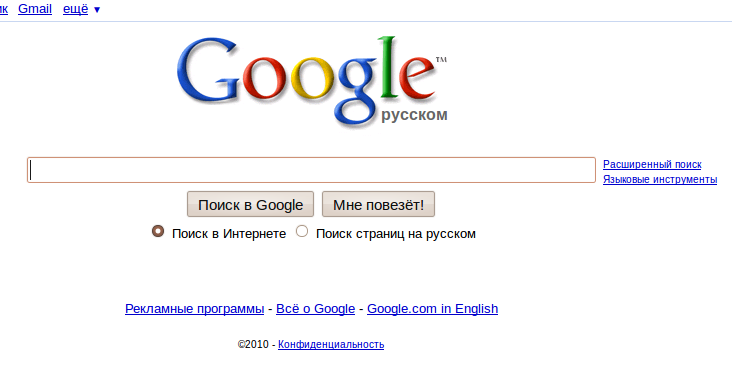 Она включала в себя три части:
Она включала в себя три части:- Manager (индексирование исходного видео)
- Server (серверная часть, которая принимает запросы и ищет совпадение в базе индексов)
- Client (клиентское приложение, которое позволяет проигрывать AVI файлы и отсылать поисковые запросы серверу).
Март 2020
Был создан веб-сайт с возможностью идентификации видео по загруженному видео фрагменту.14 апрель 2020
Выпущена первая версия приложения для идентификации видео и определения положения проигрываемого видео используя захват содержимого части экрана монитора.23 июня 2020
Выпущена первая версия приложения для добавления в базу данных сайта индексной и описательной информации о видео.Поиск по видео фрагментам
Основная идея
Будем рассматривать видео как последовательность изображений. Для каждого изображения найдём среднее значение красного, зелёного и синего цвета. Получим три графика в зависимости от времени. Построим и сохраним эти графики для каждого видео, которое мы хотим проиндексировать.
Построим и сохраним эти графики для каждого видео, которое мы хотим проиндексировать.
Получая видео фрагмент для идентификации построим эти графики и для него. Сравним полученные графики с уже имеющимися. Разумеется, сравнивать придётся по всей длине каждого исходного фильма. Если разница между графиками в конкретной точке меньше определённого значения, то считаем, что задача решена.
Стоит заметить, что это упрощённая схема. Есть несколько моментов, которые в рабочей схеме отличаются от описанного здесь. Но, в общем, идея именно такая.
Плюсы
- Относительно небольшой размер индексов. Один час видео в проиндексированном виде занимает около 1 МБ. Таким образом, 1000 фильмов, каждый продолжительностью около 2 часов, в проиндексированном виде займут около 2 ГБ.
- Достаточно точный поиск. Даже если видео пережали несколько раз, если оно визуально выглядит удовлетворительным, то фрагмент скорее всего будет найден.
- Для абсолютного большинства поисковых запросов для правильной идентификации достаточно коротких фрагментов 5-10 секунд.

- Качество поиска слабо зависит от разрешения видео (в определённых пределах).
- Поиск идёт исключительно по видео. Аудио из процесса полностью исключено. Плюс в том, что несколько версий одного и того же фильма с разными звуковыми дорожками в результате поиска приведут к одному и тому же фильму. Это исключает ненужное дублирование и, как следствие, экономит ресурсы.
Минусы
- Поиск необходимо вести от начала и до конца. Т.е. при поступлении запроса необходимо сравнить его со всеми образцами в базе данных. Это накладывает определённые ограничения не только на тип памяти для хранения информации, но и для размеров этой самой памяти. Для того чтобы получить ответ за несколько секунд необходимо, чтобы индексы находились в оперативной памяти. Чем больше база, тем больше места в ОЗУ выделено для хранения информации и тем дольше будет длиться поиск. Например, для 2-х канального доступа и при использовании памяти DDR3 частотой 1600 МГц для поиска по базе размером 12 ГБ понадобится минимум около 0,5 секунды.
 Для базы размером 48 ГБ необходимо будет уже порядка 2-х секунд минимум.
Для базы размером 48 ГБ необходимо будет уже порядка 2-х секунд минимум. - Для очень темных или очень светлых мест в видео (обычно это эффекты перехода между сценами) на коротких исходных фрагментах поиск будет работать плохо. Будут многочисленные совпадения. Что, в общем то, вполне понятно, но неприятно.
- Также будут проблемы идентификации с начальными заставками компаний производителей видео или с сериалами. Что, в общем то тоже, вполне понятно. Это не проблема алгоритма — это дубликаты данных.
- Качество поиска может сильно зависеть от обрезки видео по краям.
Поиск по изображениям
Основная идея
Разбиваем исходное изображение на ячейки таблицы M x N. Находим усреднённое значение красной, зелёной и синей компоненты в каждой из областей. Собственно набор этих значений и будет характеристикой этого изображения, с помощью которой мы сможем их все отличать друг от друга. Заносим эту характеристику в базу данных вместе с указателем на описание видео (Video ID) и порядковым номером кадра в видео. Остаётся лишь вопрос, какие значения принимают M и N? Мы взяли 5 x 5, но Вы можете попробовать другие значения. При небольших значениях этих параметров есть шанс что у нас будет много дубликатов, а при больших — мы потратим много памяти.
Остаётся лишь вопрос, какие значения принимают M и N? Мы взяли 5 x 5, но Вы можете попробовать другие значения. При небольших значениях этих параметров есть шанс что у нас будет много дубликатов, а при больших — мы потратим много памяти.Однако это ещё не всё. Если в дальнейшем осуществлять поиск по всем этим характеристикам, то на обработку каждого запроса будет уходить много времени! Как же быть? Можно подсчитать усреднённое значение R, G, B компонент для этого изображения и на основе этих значений группировать их в массиве данных. Например: R=200, G=188, B=212. В этом случае мы заносим информацию о кадре в соответствующий раздел или добавляем поле в таблицу. А при поиске аналогично определяем эти компоненты и ищем с учётом этих параметров. Таким образом, мы во много раз сужаем объём сравниваемых данных и ускоряем поиск.
Если честно, то это только в теории, на практике всё немного иначе. Но это тема для отдельной статьи.
Плюсы
- Относительно небольшой размер данных.

- Есть возможность разбития всех данных на группы и осуществлять поиск по группам, что существенно ускоряет поиск.
- Не требует постоянного хранения больших массивов данных в ОЗУ в отличии от предыдущего метода.
- Низкая вероятность ошибки.
Минусы
- Вследствие того, что после перекодирования видео может несколько отличаться от оригинала, да и JPEG-кодирование (при поиске по изображению) меняет оригинал и группа может быть определена неверно. Это требует либо расширения диапазона группы (приводит к уменьшению скорости поиска) либо к дополнительным поисковым запросам (тоже замедляет поиск).
Инструментарий
На сегодняшний день написано несколько приложений, некоторые из них успели устареть и больше не поддерживаются.Поиск видео (клиентская часть)
- Через веб-форму на сайте
- Через приложение «Video Color Capture»
Поиск видео (серверная часть)
- Video Color Server.
 Существует две версии: Windows (работает как сервис) и Linux (работает под обычным пользователем, запуск через crontab).
Существует две версии: Windows (работает как сервис) и Linux (работает под обычным пользователем, запуск через crontab).
Добавление видео
- Через приложение «Video Color Creator»
Области применения поиска видео по видео фрагментам
- Идентификация старых и неизвестных видео фильмов.
- Нахождение и отсечение рекламных блоков.
- Проверка частей видео на предмет заимствования их из других фильмов (плагиат).
- Определение точной даты публикации и названия шоу (передачи) если в репосте отсутствует данная информация.
- Определение более-менее точной позиции проигрываемого потокового видео, если идёт вещание ранее проиндексированного видео.
Идентификация старых и неизвестных видео фильмов
Предположим, что у вас есть файл с корявым названием. Начальная заставка либо отсутствует (замысел автора) либо вырезана. Что это за фильм? Хотелось бы прочитать описание и комментарии тех, кто его просмотрел.
Нахождение и отсечение рекламных блоков
Пример: У вас есть свой самописный видео плеер и вы хотите, чтобы при просмотре потокового видео ваши пользователи видели не рекламу с центральных каналов, а вашу собственную.Проверка частей видео на предмет заимствования их из других фильмов (плагиат)
Пример: Если есть подозрение, что кто-то использует в своём видео ваше видео (снятое с квадрокоптера).
Определение точной даты публикации и названия шоу (передачи) если в репосте отсутствует данная информация
Пример: Вы смотрите видео-шоу, размещённое на неизвестном сайте. Возможно, вы даже знаете, как это шоу называется, но не знаете, когда оно было показано. Год назад или два?Определение более-менее точной позиции проигрываемого потокового видео, если идёт вещание ранее проиндексированного видео
Пример: Это может понадобиться если вы хотите прикрутить к чужому потоковому видео приложение, демонстрирующее титры или другую контекстную информацию (карты, ссылки, новости и т. д.). Сперва идёт захват видео, расчёт индекса, идентификация видео и позиции на сервере, а затем приложение выводит в отдельном окне контекстную информацию, синхронизированную с воспроизводимым видео.
д.). Сперва идёт захват видео, расчёт индекса, идентификация видео и позиции на сервере, а затем приложение выводит в отдельном окне контекстную информацию, синхронизированную с воспроизводимым видео.Как пользоваться сервисом
Поиск видео через веб-форму на сайте
Для этого необходимо загрузить видео фрагмент или изображение в соответствующее поле формы.Следует заметить, что в случае загрузки видео фрагмента сервер будет сначала заниматься раскадровкой загруженного видео и его обработкой, что потребует дополнительного времени.
Страничка с результатом содержит название фильма, имя режиссёра, информацию стране производителе, год выпуска, жанр, имена актёров, краткое описание, продолжительность видео, а также найденную позицию в видео, ссылки на дополнительную информацию и табличное изображение кадров из видео.
Поиск видео с помощью приложения
Поиск видео с помощью приложения осуществляется гораздо быстрее, поскольку вся предварительная обработка осуществляется на стороне клиента, а на сервер отправляется лишь незначительная часть от исходных данных. Это меньше нагружает канал и увеличивает скорость выполнения поискового запроса.
Это меньше нагружает канал и увеличивает скорость выполнения поискового запроса.Можно ли в одиночку наполнить содержимое базы данных индексной информацией об одном миллионе видео?
Скорее всего нет. Где взять эти видео? Как их прокачать по сети? Где взять вычислительные ресурсы для их обработки?Но можно сделать базу доступной для заполнения самими пользователями. И это уже реализовано. Мы заполнили базу данных одной сотней видео и Вы можете убедиться в работоспособности нашего сервиса. Также Вы можете скачать и установить бесплатное приложение для индексации видео и добавления описания с последующей загрузкой данных на сервер. Приложение позволяет в дальнейшем производить некоторые операции с загруженными данными: удаление, редактирование описания, просмотр и поиск.
Если Вы решите добавить своё видео или любое другое, то просьба предварительно убедиться в том, что этого видео ещё нет в базе данных. Поиск можно произвести в приложении по названию, режиссёру, году создания и прочим параметрам.
Скорость создания индексной информации зависит от мощности Вашего компьютера и характеристик самого видео (разрешения, кодека, частоты кадров). В среднем обработка занимает несколько минут. В это время пользователь может заполнять текстовые поля описания видео.
Планы на будущее
- Ускорение поиска.
- Повышение точности поиска.
- Поиск по аудио фрагментам.
Итоги
- В данной публикации мы рассмотрели текущее положение дел с поиском видео.
- Ознакомились с методами поиска видео по короткому видео фрагменту и изображению.
- Рассказали о приложении для поиска видео «Video Color Capture».
- Упомянули о приложении «Video Color Creator» для добавления в общую базу данных видео компании «AAP Software».
Ссылки
Сайт
http://www. videocolor.aapsoftware.ru/
videocolor.aapsoftware.ru/ На сайте доступен поиск по короткому видео фрагменту, а также по изображению из видео.
Приложения
- Windows x64 приложение для идентификации видео Video Color Capture
- Windows x64 приложение для добавления видео в базу данных Video Color Creator
- Все приложения бесплатны.
Видео
- Поиск видео по изображению и поиск видео по короткому видео фрагменту
- Поиск фильма по видео фрагменту
- Идентификация видео с помощью программы «Video Color Capture»
- Видео работы с программой «Video Color Capture» версии 1.1
- Работа с программой «Video Color Creator» версии 2.0
Публикации
- Технология видео поиска Video Color
4 шага для обратного поиска видео в Google
Эта статья представляет собой мини-руководство, которое научит вас, как и зачем выполнять обратный поиск видео.
По данным сайта 2Emotion, в стране Эйфелевой башни 78% людей в возрасте от 16 до 64 лет смотрят видео онлайн. Итак, иногда видео может очаровать или мотивировать из-за его качества и того, что в нем сказано.
Это очень часто вызывает чувство неудовлетворенности, которое иногда заставляет вас хотеть искать похожий видеоконтент или познакомиться с владельцем и увидеть больше его видео.
Однако знание того, как искать видео, как в случае классического поиска, малоизвестно. Однако этот поиск очень легко выполнить благодаря обратному процессу поиска видео.
Продолжая читать статью, вы узнаете, что такое обратный поиск видео, почему вы должны его делать и как это сделать в Google или с помощью других инструментов.
Что такое обратный поиск видео?
Глоссарий
Переключатель Чтобы дать четкий ответ на этот вопрос, я думаю, необходимо изложить основы. Это означает быстро вспомнить определение термина «поиск» в нашем контексте, затем перейти к определению «обратный поиск» и, наконец, к «обратному поиску видео».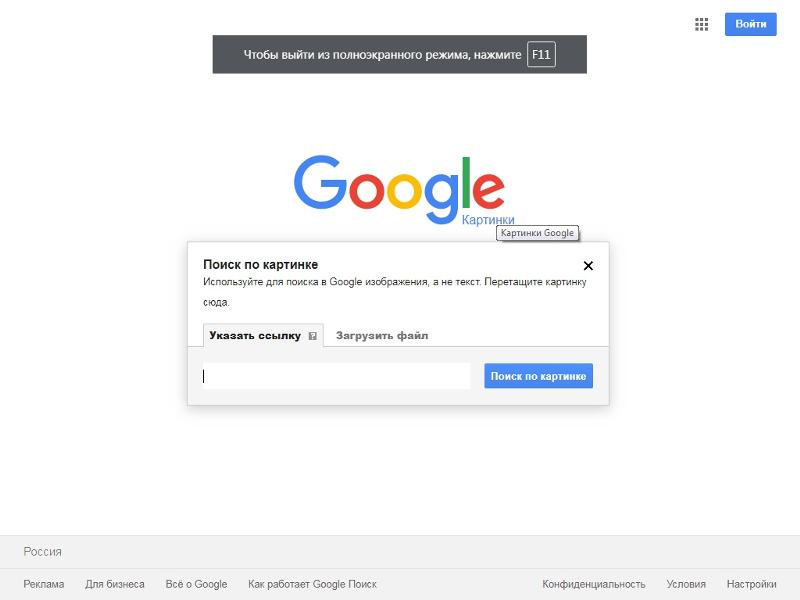 Давайте начнем!
Давайте начнем!
Поиск, обратный поиск и обратный поиск видео: быстрое напоминание
При поиске в Интернете вы используете поисковую систему для поиска нужной информации.
Для этого вы вводите свой запрос, который обычно вращается вокруг ключевого слова. В ответ на этот запрос поисковая система покажет страницы или фрагменты контента, соответствующие вашему поисковому запросу.
Это небольшое напоминание позволяет мне объяснить вам, что означает обратный поиск, и подождите, это очень легко понять. Действительно, обратный поиск означает без лишнего шума факт выполнения поиска на основе очень конкретной информации.
Конкретной информацией может быть изображение, видео, номер телефона… Точнее, обратный поиск подразумевает ввод одной из этих конкретных данных вместо ключевого слова при создании запроса. И, таким образом, найти каждую веб-страницу, на которой четко отображается элемент контента.
Обратный поиск видео состоит из включения части видео.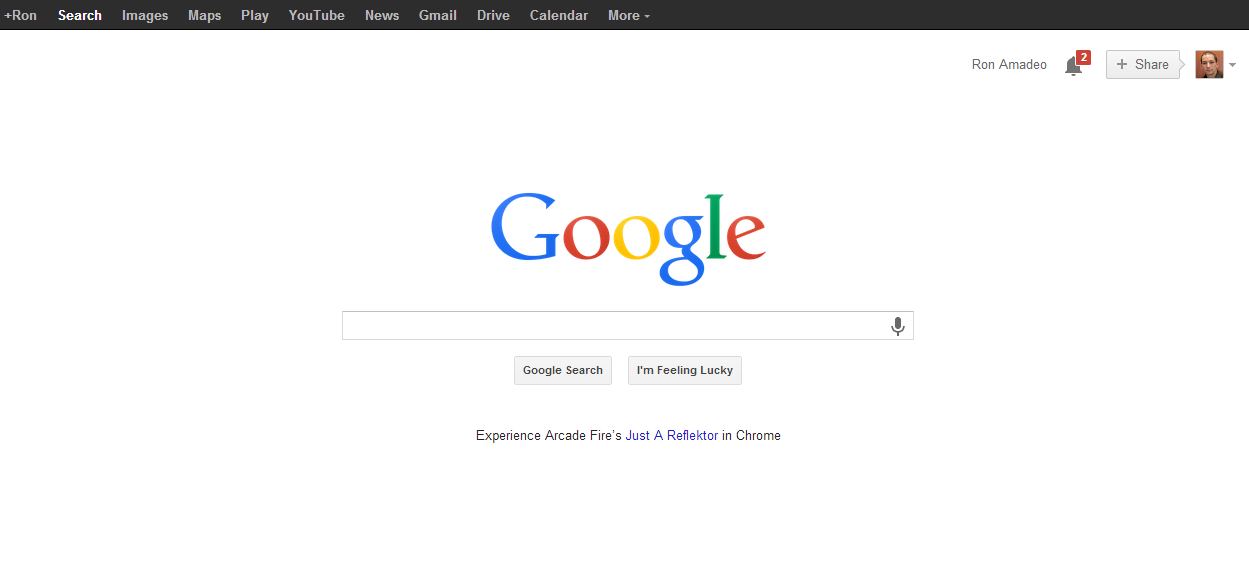 Чтобы быть более ясным, он состоит во включении изображения видео в поисковую систему и обнаружении источника этого веб-видео.
Чтобы быть более ясным, он состоит во включении изображения видео в поисковую систему и обнаружении источника этого веб-видео.
Как работает обратный поиск видео?
Обратный поиск видео работает путем интерпретации цвета и пикселей видео. Это очень часто раскрывает подлинный источник видео и любые другие экземпляры онлайн-видео.
Однако эта операция не совсем точна. Если изменится только один пиксель видео, видео не будет отображаться в результатах поиска.
Таким образом, эта операция доступна не всем поисковым системам. Однако есть некоторые, в которые эта функция встроена. Наиболее известными являются Google и Bing.
Чуть дальше я дам вам более подробную информацию о том, как выполняется обратный поиск в этих поисковых системах и, если уж на то пошло, в других инструментах, которые могут быть альтернативой. Но сначала я хочу перечислить причины, по которым вам иногда следует подумать об обратном поиске видео.
Зачем нужен обратный поиск видео?
Знаете ли вы, что по данным веб-платформы Stasia, 1 минута в Интернете составляет:
- 695 000 историй, опубликованных в Instagram;
- 500 часов видео, загруженных в социальную сеть YouTube;
- 5000 загрузок приложения Tik-Tok.
 .
.
Действительно сумасшедшие цифры за 1 минуту в Интернете, так что представьте, насколько большими были бы эти цифры, если бы это было 60 минут. Ясно, что эти цифры, без сомнения, показывают, что каждый день в сети циркулирует множество видео.
При внимательном рассмотрении этих цифр можно выделить несколько причин, которые могут мотивировать использование обратного видеопоиска.
Наиболее очевидные из них:
1. Определение источника видео
В большинстве случаев для поиска истинного источника видео используется обратный поиск видео.
Предположим, вы нашли ценное или развлекательное видео. Если вас интересует качество и полезность этого видео, вы можете узнать, кто его опубликовал. Более того, вы хотите знать, связано ли это видео с контентом блога или владелец видео поделился похожим контентом.
В этом случае, как видите, обратный поиск видео поможет вам определить первоисточник контента.
2. Обнаружение дубликатов видео
Этот вариант использования обычно предназначен для производителей видео или маркетологов, которые сосредотачивают свою стратегию на видеоконтенте. По сути, если вы вовлечены в один из этих случаев, вы можете использовать обратный поиск видео, чтобы узнать, не скопировал ли кто-то одно из ваших видео.
По сути, если вы вовлечены в один из этих случаев, вы можете использовать обратный поиск видео, чтобы узнать, не скопировал ли кто-то одно из ваших видео.
Источник: https://www.cisdem.com/media/upload/2023/01/05/cisdem-duplicate-finder-windows-images-tab_c0qDJwd.jpg
Кроме того, такой вариант использования обратного поиска видео может помочь вам обнаружить незаконное использование вашего контента. Таким образом, вы будете иметь полное право связаться с фальсификатором и попросить кредит или просто удалить видео. Практично, не так ли?
3. Определение полной версии видеоролика
Ролики, циркулирующие в Интернете, не всегда показывают свою полную версию. С помощью обратного поиска видео вы можете найти полную версию интересующего вас видеоклипа. выполнить обратный поиск видео.
Обратный поиск видео может помочь вам мгновенно обнаружить похожий контент, который у вас была возможность просмотреть, и найти соответствующий этому видео. Этот связанный контент может быть:
- другие подобные видео;
- статей ;
- контента из блогов;
- веб-страниц.
 .
.
Таким образом, обратный поиск видео может быть отличным способом увидеть новый контент, который является более интересным и более глубоким в аспектах исходного видео.
Теперь у вас есть представление о вариантах использования обратного поиска видео. Теперь мы можем перейти к поиску в Google и Bing, а также других независимых инструментах.
Какие существуют способы обратного поиска видео?
Существует несколько способов выполнения обратного поиска видео. В большинстве случаев приходится полагаться непосредственно на поисковые системы. Однако вы можете использовать специальные инструменты для облегчения поиска.
В этом разделе я перечислил несколько эффективных методов обратного поиска видео. Вот они.
Обратный поиск видео с Google
Google больше не называет его имя. И что делает его таким популярным, так это то, что это полнофункциональная поисковая система, которая объединяет несколько встроенных функций, таких как поиск изображений.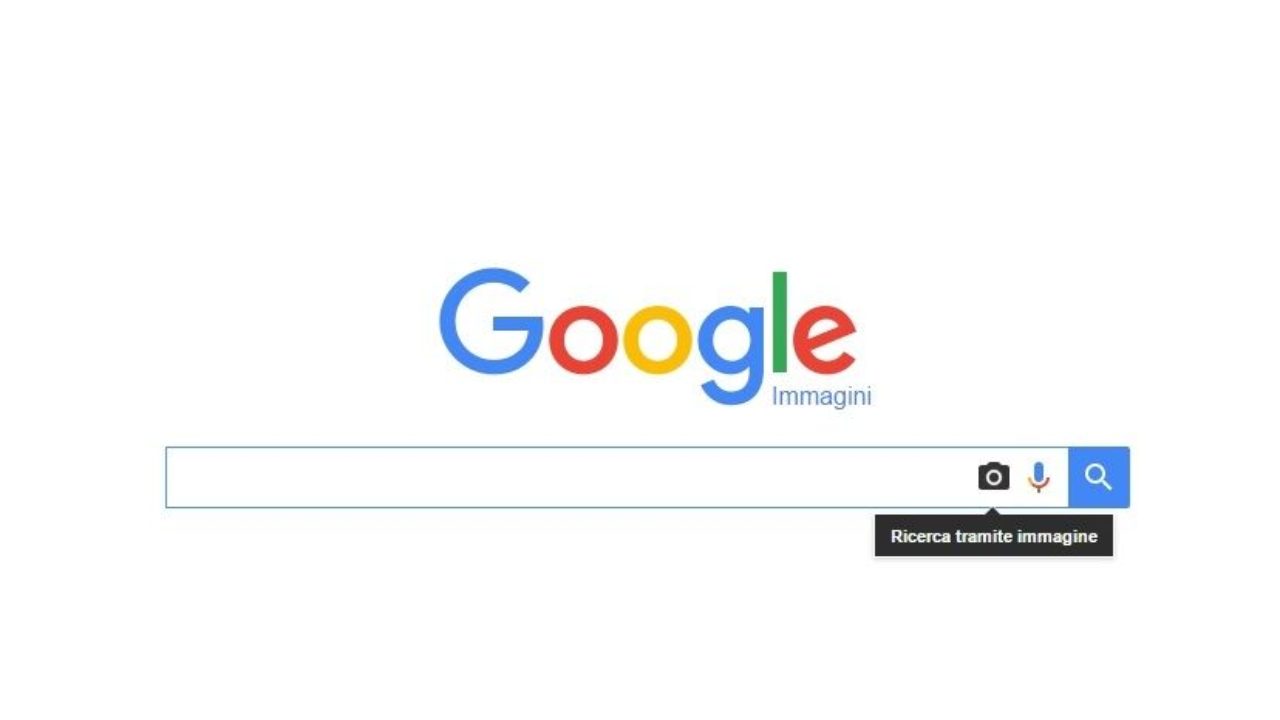
Я начал с этого абсолютного факта, потому что, несмотря на его потенциал, он не предлагает функцию обратного поиска для конкретного видео. Для этого вам обязательно нужно будет сделать скриншот видео. Затем воспользуйтесь опцией обратного поиска изображения.
Для получения более подробной информации следуйте инструкциям, которые я собрал в нескольких пунктах.
- Определение отличительного изображения в видео : под отличительным изображением понимается фрагмент видео, который кажется неповторяющимся по сравнению с другими фрагментами видео. В этом разделе, скорее всего, будет показано одно и то же видео.
- Пауза после определения раздела
- Сделайте снимок экрана изображения, которое вы хотите найти : для этого используйте сочетание клавиш Ctrl + PrtScn, если вы используете Windows. Если вы используете Apple/Mac, используйте комбинацию Shift + Command-4.
- Сохранить скриншот
- Земля на Google Images.
 Вы будете автоматически перенаправлены на его интерфейс.
Вы будете автоматически перенаправлены на его интерфейс.
- Выберите значок камеры, чтобы использовать функцию поиска изображения.
- Нажав на значок, вы увидите интерфейс, который выглядит следующим образом:
- На этом этапе вам необходимо импортировать изображение видео , которое вы должны были записать для выполнения поиска. Если ваш снимок экрана убедителен, Google отправит вам результаты поиска, если они доступны.
Эти результаты поиска являются именно поисковой выдачей, которая включает в себя результаты вашего запроса, а также все данные изображения, которые боты могли найти во время исследования. Вот некоторые шаги для выполнения обратного поиска видео в Google.
Выполнение обратного поиска изображений с помощью Bing
Как и Google, Bing не имеет функции обратного поиска видео, но, как и Google, имеет функцию обратного поиска изображений.
Чтобы выполнить обратный поиск видео с помощью этой поисковой системы, откройте Поиск похожих изображений из Bing.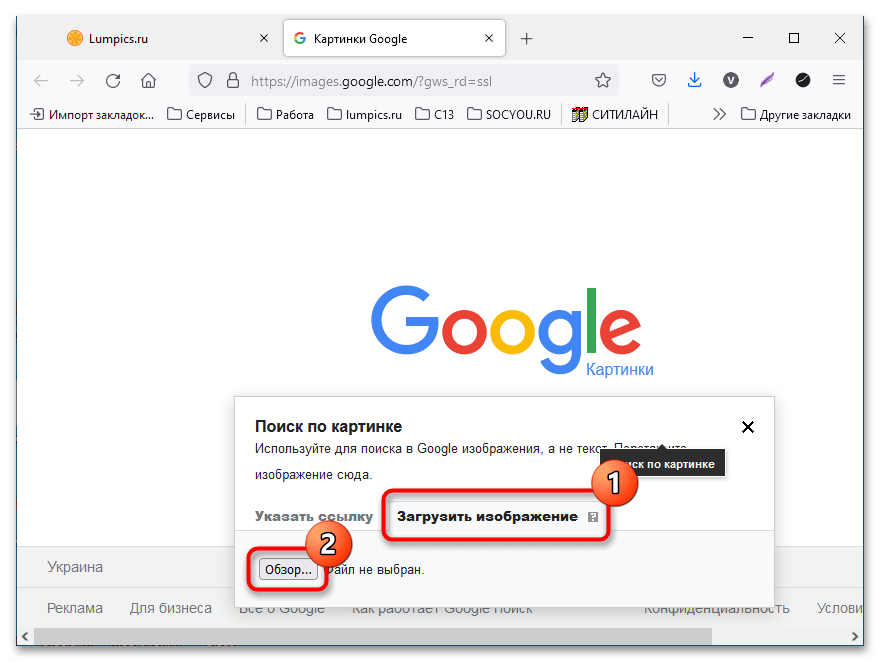 Это перенаправит вас к интерфейсу инструмента.
Это перенаправит вас к интерфейсу инструмента.
Оказавшись на инструменте, вам нужно нажать на значок камеры. Это значок, который находится между микрофоном и увеличительным стеклом.
Затем выберите опцию Browse и начните загрузку изображения ранее захваченного видео.
Через несколько мгновений у вас будет вся информация, которую вы ищете, если она доступна. По этой причине важно выбрать отличительное изображение видео.
Независимые инструменты для выполнения обратного поиска видео
Основной и предыдущий поисковые системы не единственные, которые позволяют запустить процесс обратного поиска видео. У вас есть возможность использовать некоторые независимые инструменты.
Это инструменты, которые могут искать в базе данных основных поисковых систем, чтобы идентифицировать другие ярлыки ваших видео. Итак, вот другие методы, которые я предлагаю.
Выполните обратный поиск видео с помощью Berify.com
Berify. com — это веб-платформа для обратного поиска изображений и видео. Он сопоставляет ваш поиск с результатами нескольких поисковых систем одновременно. В частности, такие системы, как Google, Bing и Яндекс.
com — это веб-платформа для обратного поиска изображений и видео. Он сопоставляет ваш поиск с результатами нескольких поисковых систем одновременно. В частности, такие системы, как Google, Bing и Яндекс.
Преимущество использования этого инструмента заключается в том, что он может предоставить более полные результаты поиска, чем при использовании одной поисковой системы.
Однако, что касается использования Berify.com, следует отметить, что этот инструмент является бесплатным и предлагает вам возможность пройти бесплатную регистрацию. Но тогда он будет взимать с вас ежемесячную абонентскую плату. Для этого воспользуйтесь бесплатной версией, если вы просто хотите провести исследование.
Как им пользоваться?
Чтобы использовать его, необходимо соблюдать следующие пункты:
- Сделать скриншот видео, которое вы хотите найти
- Перейти на Berify.com. Вы должны быть перенаправлены на его системный интерфейс, который выглядит так:
- Загрузите снимок экрана в поле поиска с надписью: Просмотрите и загрузите изображение здесь.
 Для этого щелкните в пустом месте.
Для этого щелкните в пустом месте.
- После того, как вы нажмете на пробел, инструмент попросит вас импортировать скриншот, который вы ранее сохранили.
Через несколько минут Berify.com четко покажет вам результаты, соответствующие вашему запросу. Но сначала вы должны зарегистрироваться на платформе. Бесплатный план предполагает 5-кратную проверку изображений.
Выполнение обратного поиска видео с помощью инструмента Shutterstock
Инструмент Shutterstock содержит большую онлайн-базу данных, содержащую не менее миллиарда видео и изображений. Это делает его полностью пригодным для обратного поиска видео. Вот как это использовать.
- Захват экрана видео, которое вы хотите найти.
- Перейдите в интерфейс Shutterstock. Выглядит так:
- Перейти в поле поиска: для этого нажмите на значок камеры, представляющий опцию «Поиск по изображению».
- После этого шага вам нужно перетащить изображение, чтобы найти видео.
 Интерфейс для перетаскивания выглядит так.
Интерфейс для перетаскивания выглядит так.
- Однако убедитесь, что это действительно поиск видео. Для этого сделайте правильный выбор здесь:
- Наконец, нажмите на увеличительное стекло. Через несколько мгновений интерфейс Shutterstock покажет вам изображения или видео, которые похожи или совпадают с вашим поисковым запросом. Его преимущество заключается в точности.
Обратный поиск с помощью TinEye
TinEye — это сторонний инструмент, который отличается особым свойством обратного поиска видео или изображений, поскольку он использует:
- компьютерное зрение;
- распознавание изображений;
- технология обратного поиска изображения.
Чтобы использовать его, вам необходимо:
- Сделать скриншот видеоклипа, который вы, естественно, хотите найти. Вы также можете скопировать URL-адрес видео для поиска по нему.
- Затем посетите платформу обратного поиска изображений TinEye, которая выглядит следующим образом:
- Оказавшись на платформе, вы можете нажать кнопку «Загрузить», чтобы загрузить видеозапись.
 Или, если вы хотите, вы можете просто перетащить захват.
Или, если вы хотите, вы можете просто перетащить захват.
- Чтобы закончить поиск, нажмите на увеличительное стекло.
В течение нескольких минут после щелчка по увеличительному стеклу инструмент TinEye предоставит вам все изображения и видео, которые выглядят как снятое вами видео. Его можно использовать как расширение для Edge.
Что нужно знать об обратном поиске видео?
Обратный поиск видео — это метод поиска, использующий скриншот видео в качестве запроса.
Чтобы выполнить этот поиск, просто загрузите захваченное изображение в поисковую систему Google или Bing, используя их встроенные функции обратного поиска изображений. Поскольку результаты поиска этих двух поисковых систем не совсем надежны, вы можете использовать альтернативы.
Рассматриваемые альтернативы — сторонние инструменты, которые могут копаться в базе данных поисковых систем для выполнения поиска. Самые популярные на рынке:
- Berify.com;
- Шаттерсток;
- Оловянный глаз.

Наконец, существует несколько вариантов использования обратного поиска видео, например, для выявления дубликатов видео или поиска связанного контента.
Google Фото, Google+, Google Диск (и YouTube)
Если вы загружали свои видео в Google Фото, Google+ или Google Диск, вам может быть интересно, как их найти, если не считать прокрутки всего списка загрузок. К счастью, есть ярлыки, чтобы увидеть все загруженные вами видео вместе. 29 июля 2015 г. Google+ Фото больше не поддерживается.
1 августа 2016 г. Прекращение поддержки Веб-альбомов Picasa. Все альбомы доступны в новом архиве альбомов Google.
10 июля 2019 г.: Google Фото больше не будет автоматически синхронизировать фотографии и видео с Google Диском
Как найти загруженные видео:
- Google Photos
- Инструкции: настольный компьютер
- Инструкции: мобильное приложение
- Ярлык для видео: photos.
 google.com/search/_tv_
google.com/search/_tv_ - Ярлык для созданных фильмов: https://photos.google.com/movies
- Google Диск
- Инструкции: рабочий стол
- Инструкции: мобильное приложение
- Ссылка на ярлык на рабочем столе: drive.google.com/drive/search?q=type:video
- YouTube
- Инструкции: рабочий стол
- Инструкции: мобильное приложение
- Ссылка на ярлык на рабочем столе: www.youtube.com/my_videos
Google Фото: Найдите свои видео
Вы можете получить доступ к своим видео в Google Фото на настольном компьютере или в мобильном приложении, открыв поиск, прокрутив вниз страницу (или экран), а затем щелкнув значок «Видео». Примечание. С 10 июля 2019 года Google Фото больше не будет автоматически синхронизировать фотографии и видео с Google Диском. Любые изображения, которые были синхронизированы с Google Диска до этой даты, останутся в Фото как отдельная копия.
1. Откройте Google Фото на сайте photos.google.com
2. Щелкните поле поиска в верхней части экрана. Откроется страница поиска фотографий по адресу photos.google.com/search
. 3. Прокрутите вниз страницу поиска4. Нажмите «Видео» (Примечание: если вы хотите просмотреть только видео, созданные в Google Фото или с его помощью, нажмите «Фильмы»)
5. Все ваши видео откроются на одной странице.
Добавьте в закладки эту ссылку на видео в Google Фото: https://photos.google.com/search/_tv_
6. Вернитесь к своим фотографиям с помощью стрелки назад в верхнем левом углу
Найдите свои видео на рабочем столе : Google Фото — Google Диск — YouTube
Мобильный телефон (Android): приложение Google Фото
1. Откройте приложение Google Фото 2.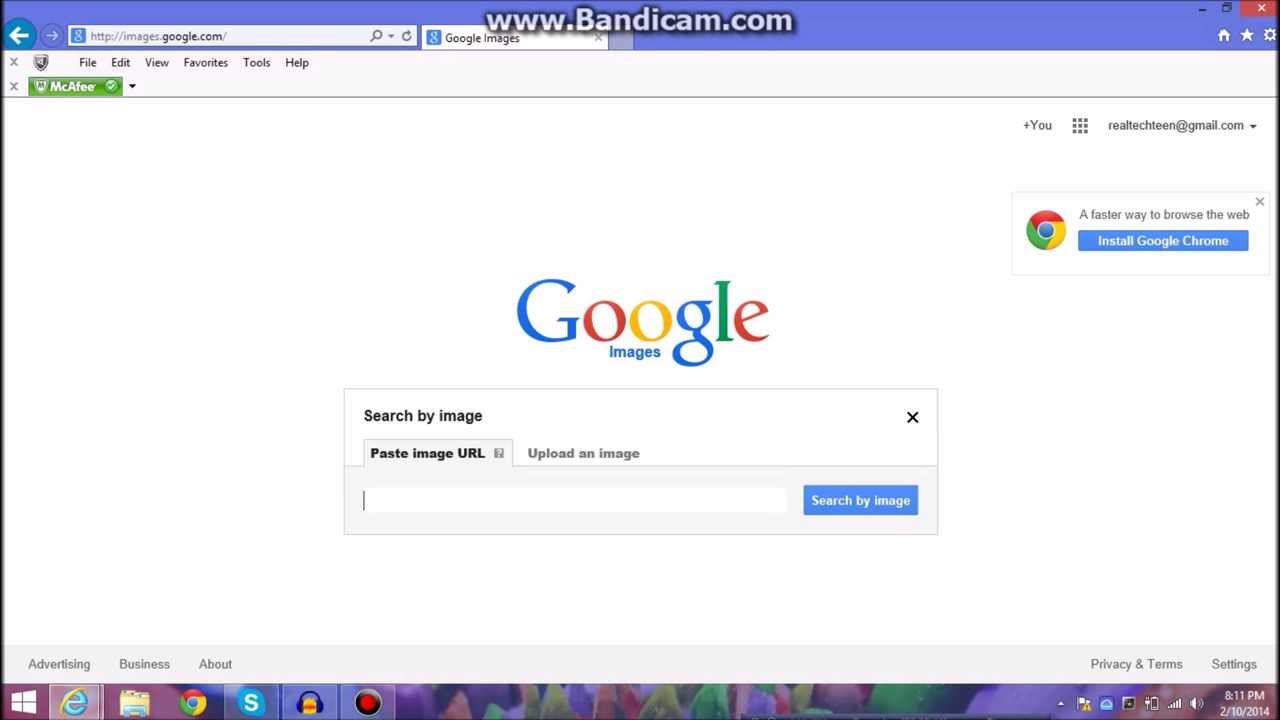 Коснитесь значка поиска
Коснитесь значка поиска
3. Прокрутите вниз экрана поиска до «Типы»
4. Коснитесь значка видео.
Google+ Фото: найдите свои видео Примечание. Поддержка Google+ Фото была прекращена в июле 2015 года. Все фотографии и видео, загруженные в Google+ до этой даты, можно найти в Google Фото. Фотографии, загруженные в Google+ после этой даты, доступны в вашем архиве альбомов.
Узнайте больше о том, как использовать архив альбомов.
Примечание. 2 апреля 2019 года потребительский Google+ будет закрыт, а альбом Google+ Фото в архиве альбомов будет удален. Любые фотографии или видео, изначально загруженные через Google+, которые находятся в Google Фото, не будут затронуты.
Веб-альбомы Picasa: найдите свои видео
Поддержка Веб-альбомов Picasa была прекращена в августе 2016 года. Все фотографии и видео теперь доступны в архиве альбомов вашей учетной записи Google.
Узнайте больше о том, как использовать архив альбомов.
Google Диск: найдите свои видео
Google Диск позволяет получить доступ как к вашим Google Фото, так и к фото- или видеофайлам, загруженным непосредственно на Диск. Файлы упорядочены по дате в папках, а альбомы недоступны.
Рабочий стол: Google Диск
>1. Откройте Google Диск по адресу drive.google.com
. 2. Нажмите стрелку вниз в правом поле поиска3. Рядом с T введите выберите Видео
Или введите тип: видео в строке поиска
Закладка эта ссылка на видео на Google Диске: drive.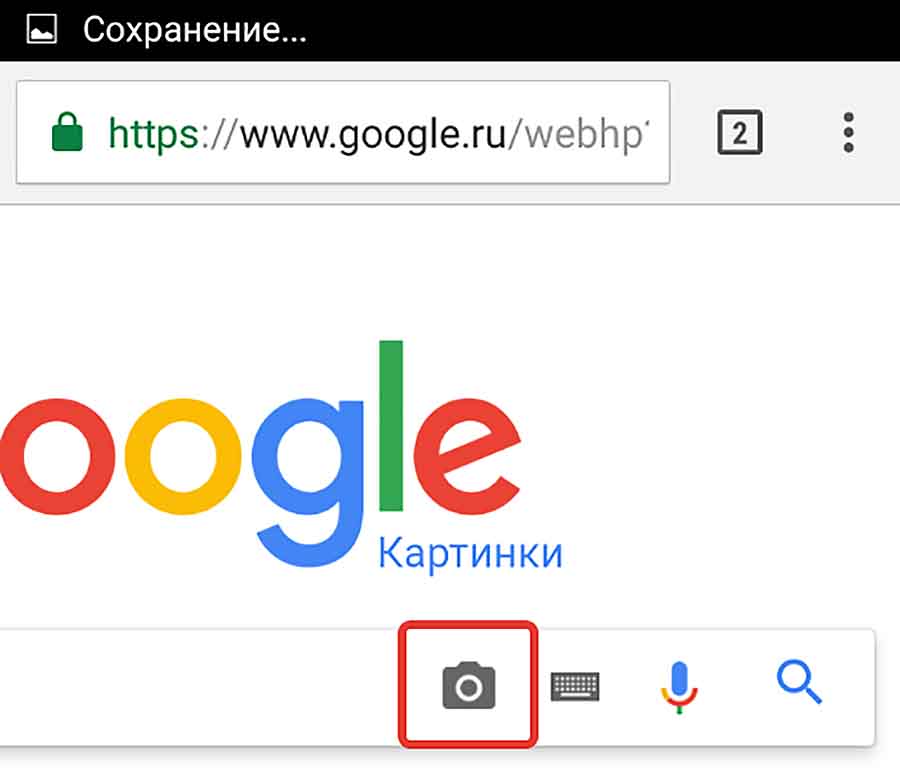 google.com/drive/search?q=type:video
google.com/drive/search?q=type:video
4. Вы увидите результаты поиска либо в виде списка, либо в виде сетки. Вы можете переключить тип представления, щелкнув значок сетки или списка в правом верхнем углу.
Мобильное устройство (Android): приложение Google Диска
1. Откройте приложение Google Диск
2. Коснитесь панели поиска вверху
3. В разделе Типы файлов нажмите Видео 902 96
4. Вы будете просматривать результаты поиска в виде списка или сетки. Вы можете переключаться между представлениями, нажимая значок сетки или списка в правом верхнем углу.
Поиск видео на мобильном устройстве:
Приложение Google Фото – Приложение Google Диск – Приложение YouTube
YouTube: найдите свои видео
Видео, загруженные вами на YouTube, перечислены в Менеджере видео вашего канала. YouTube не показывает видео, загруженные в Google Фото, Google+ Фото или Google Диск. Вы можете импортировать свои видео из Google Фото на YouTube, чтобы добавлять их в видео своего канала.
Вы можете импортировать свои видео из Google Фото на YouTube, чтобы добавлять их в видео своего канала.
Рабочий стол: YouTube
1. Войдите на YouTube на странице www.youtube.com
Если вы не вошли в систему с правильным идентификатором канала, щелкните значок своего канала в правом верхнем углу и выберите правильный канал из списка или измените его на странице www.youtube.com. youtube.com/channel_switcher
2. Нажмите на свой аватар в правом верхнем углу
3. Нажмите «Creator Studio», после чего откроется www.youtube.com/dashboard
4. Нажмите «Менеджер видео» в левом меню
Добавьте эту ссылку в закладки в Менеджере видео YouTube: www.youtube.com/my_videos
5. Все загруженные вами видео на YouTube перечислены в вашем Менеджере видео, где вы можете публиковать, удалять, редактировать и монетизировать видео.
Мобильное устройство (Android): приложение YouTube
1. Откройте приложение YouTube
2.



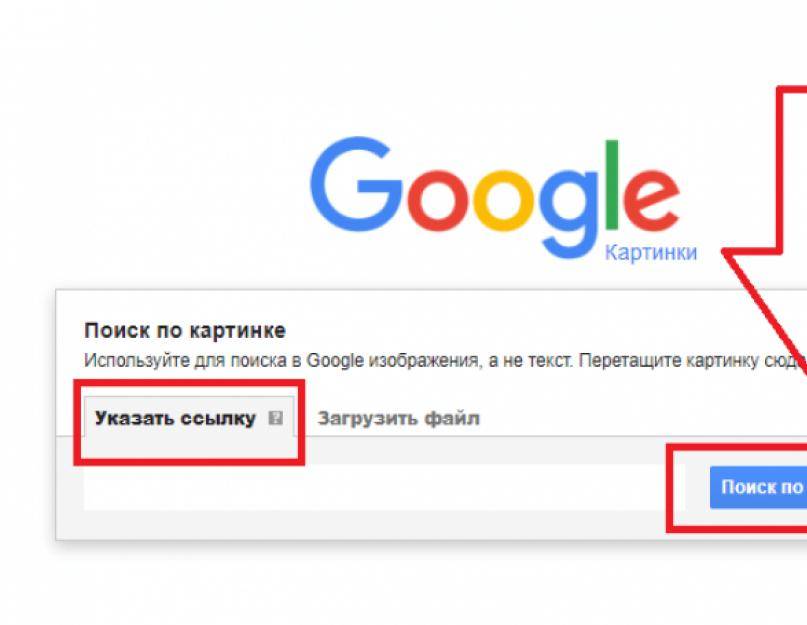 Для базы размером 48 ГБ необходимо будет уже порядка 2-х секунд минимум.
Для базы размером 48 ГБ необходимо будет уже порядка 2-х секунд минимум.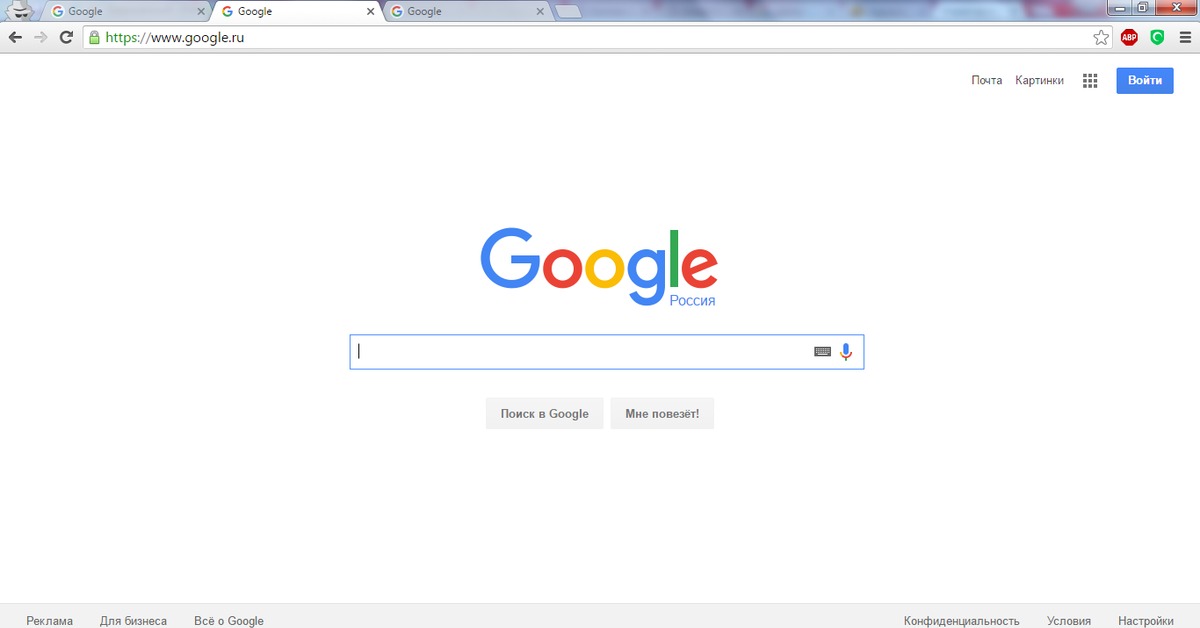
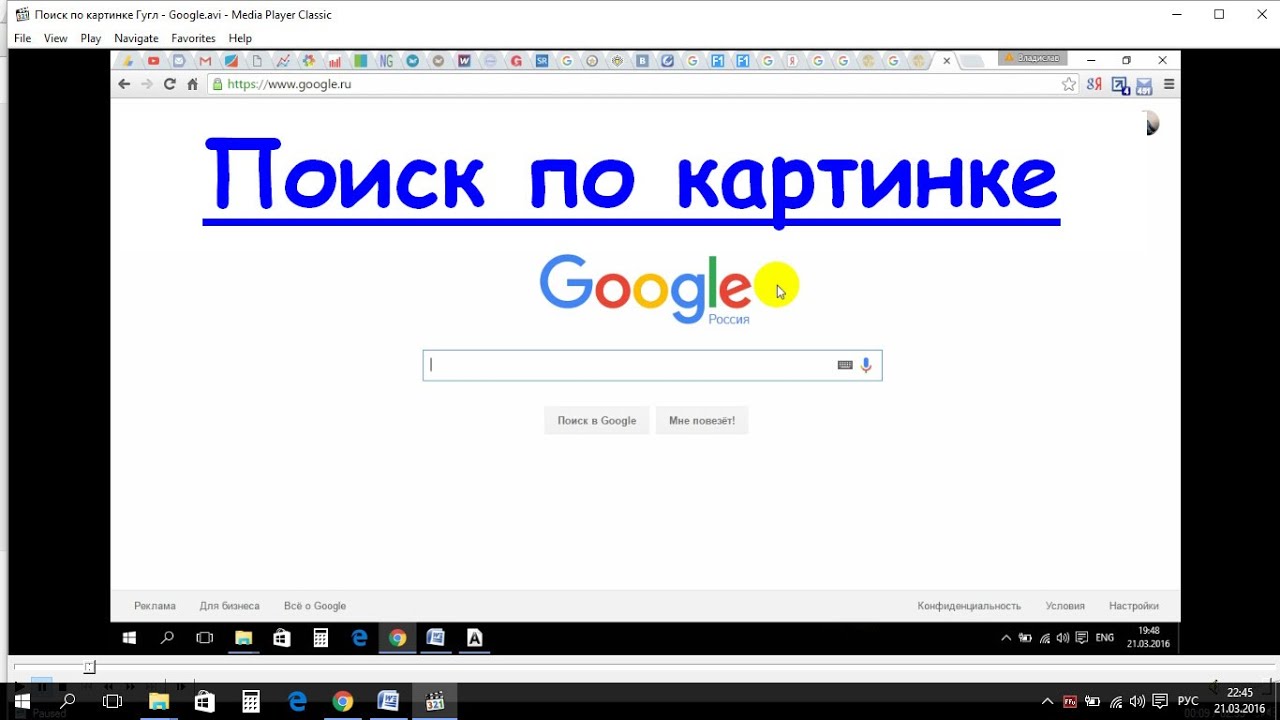 Существует две версии: Windows (работает как сервис) и Linux (работает под обычным пользователем, запуск через crontab).
Существует две версии: Windows (работает как сервис) и Linux (работает под обычным пользователем, запуск через crontab). .
. .
. Вы будете автоматически перенаправлены на его интерфейс.
Вы будете автоматически перенаправлены на его интерфейс. Для этого щелкните в пустом месте.
Для этого щелкните в пустом месте.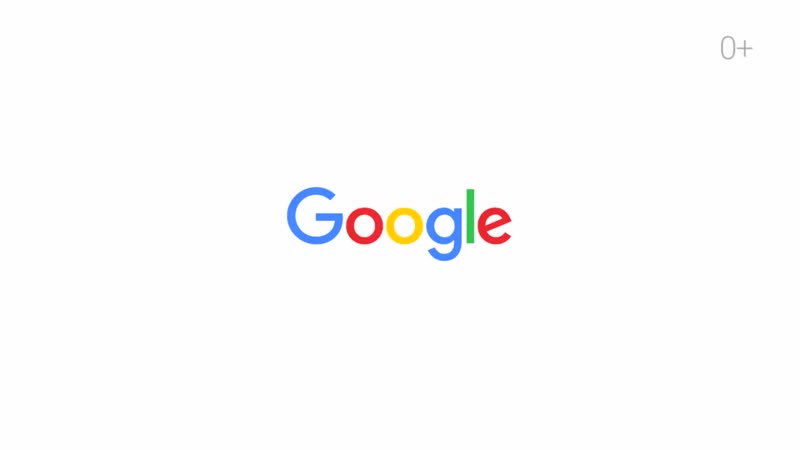 Интерфейс для перетаскивания выглядит так.
Интерфейс для перетаскивания выглядит так. Или, если вы хотите, вы можете просто перетащить захват.
Или, если вы хотите, вы можете просто перетащить захват.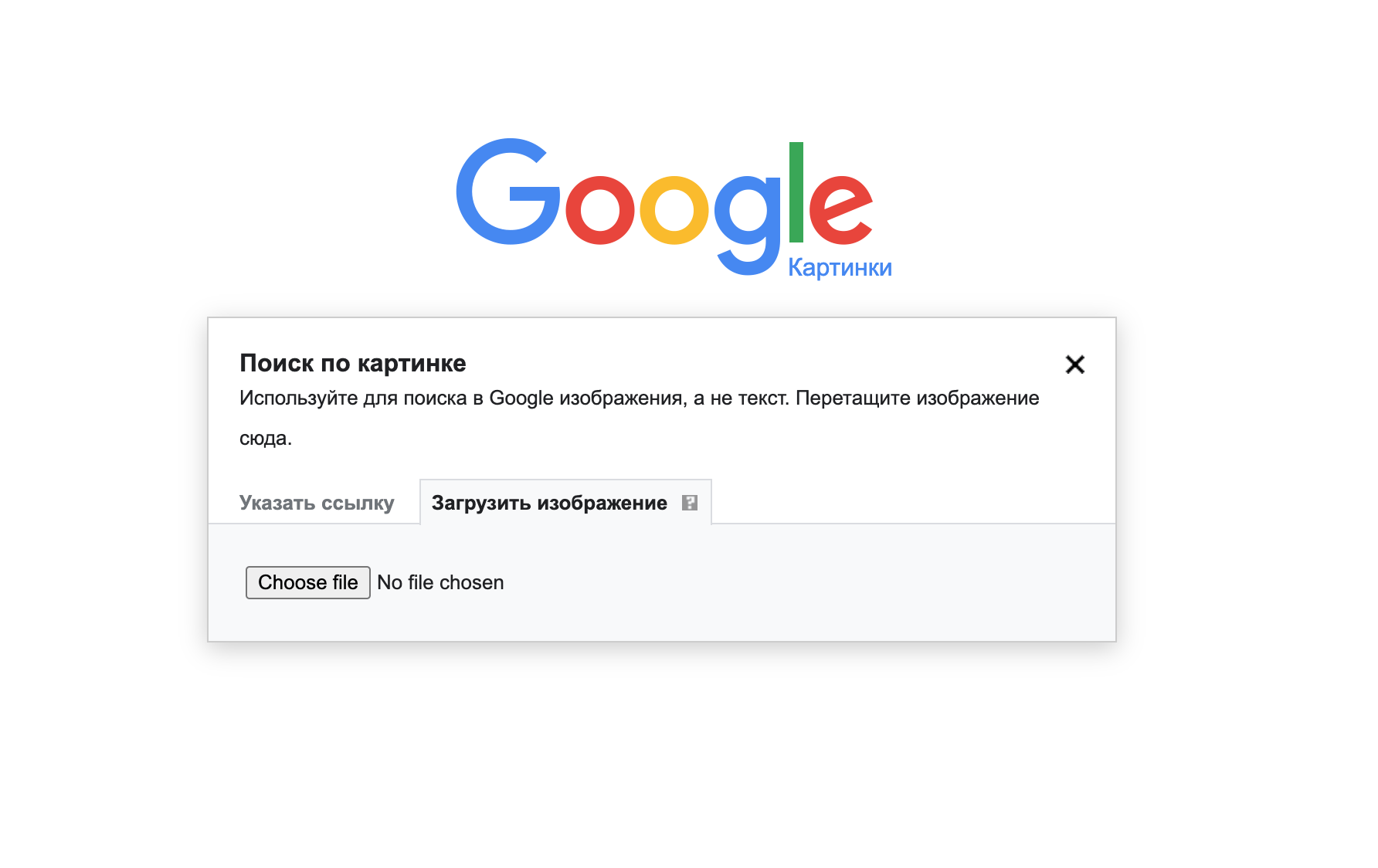
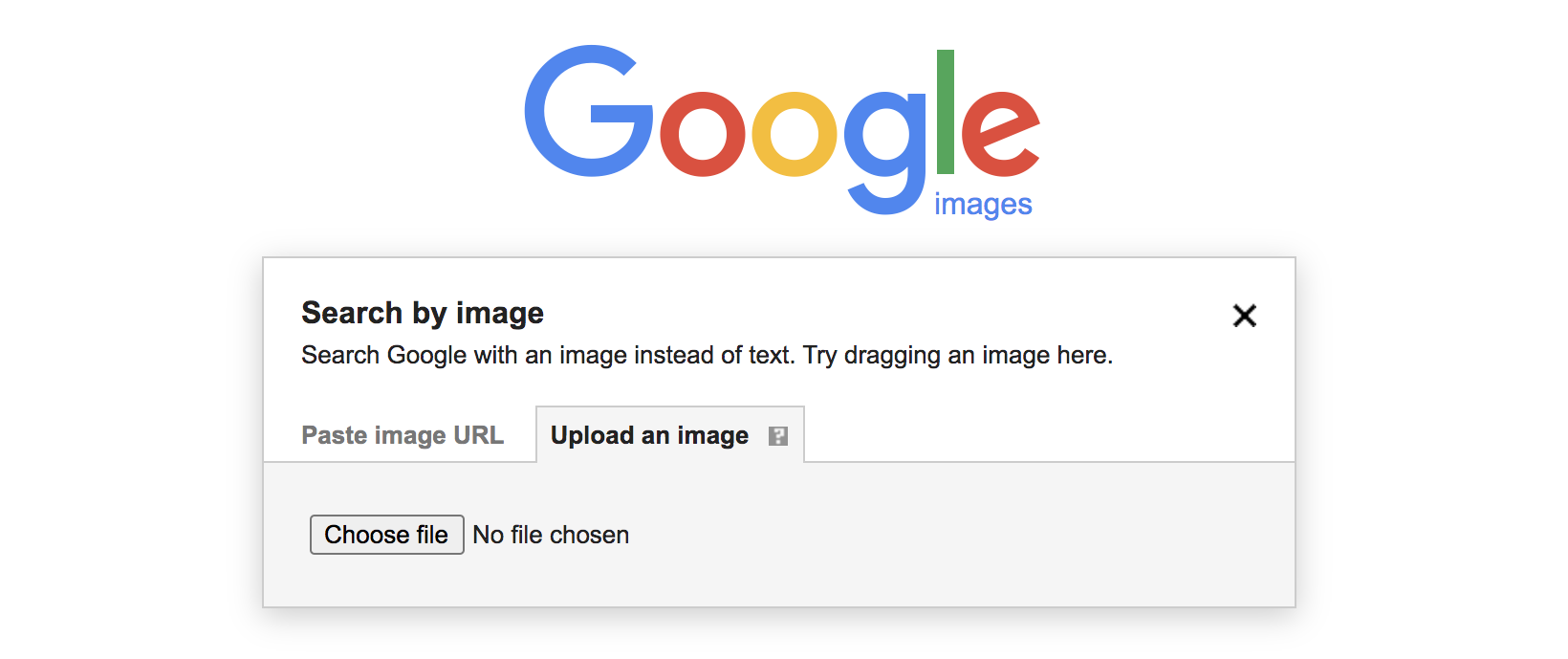 google.com/search/_tv_
google.com/search/_tv_